插入多媒体对象(ppt31张)
- 格式:ppt
- 大小:2.35 MB
- 文档页数:32
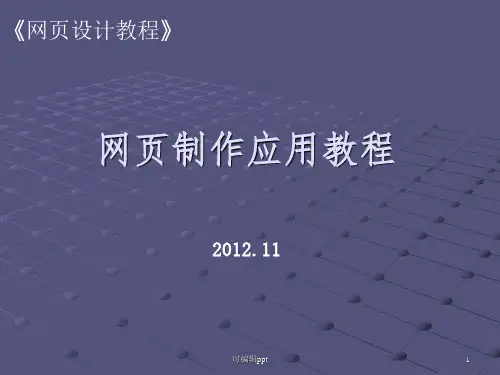
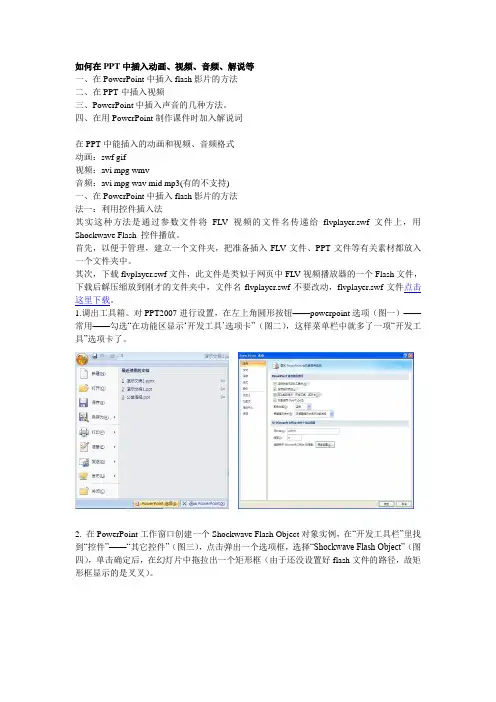
如何在PPT中插入动画、视频、音频、解说等一、在PowerPoint中插入flash影片的方法二、在PPT中插入视频三、PowerPoint中插入声音的几种方法。
四、在用PowerPoint制作课件时加入解说词在PPT中能插入的动画和视频、音频格式动画:swf gif视频:avi mpg wmv音频:avi mpg wav mid mp3(有的不支持)一、在PowerPoint中插入flash影片的方法法一:利用控件插入法其实这种方法是通过参数文件将FLV视频的文件名传递给flvplayer.swf文件上,用Shockwave Flash 控件播放。
首先,以便于管理,建立一个文件夹,把准备插入FLV文件、PPT文件等有关素材都放入一个文件夹中。
其次,下载flvplayer.swf文件,此文件是类似于网页中FLV视频播放器的一个Flash文件,下载后解压缩放到刚才的文件夹中,文件名flvplayer.swf不要改动,flvplayer.swf文件点击这里下载。
1.调出工具箱。
对PPT2007进行设置,在左上角圆形按钮——powerpoint选项(图一)——常用——勾选“在功能区显示‘开发工具’选项卡”(图二),这样菜单栏中就多了一项“开发工具”选项卡了。
2. 在PowerPoint工作窗口创建一个Shockwave Flash Object对象实例,在“开发工具栏”里找到“控件”——“其它控件”(图三),点击弹出一个选项框,选择“Shockwave Flash Object”(图四),单击确定后,在幻灯片中拖拉出一个矩形框(由于还没设置好flash文件的路径,故矩形框显示的是叉叉)。
3.这时,鼠标变成“+”,在幻灯片中需要插入flash动画的地方画出一个框。
4.在框中点击鼠标右键,点击属性,双击刚才的矩形框,在ShockwaveFlash属性窗口中设置控件属性,在Movie后面的表格中输入“flvplayer.swf?file=123.flv ”(假设你要插入的FLV文件名是123.flv)(图五),其它的项目设置如图六所示。
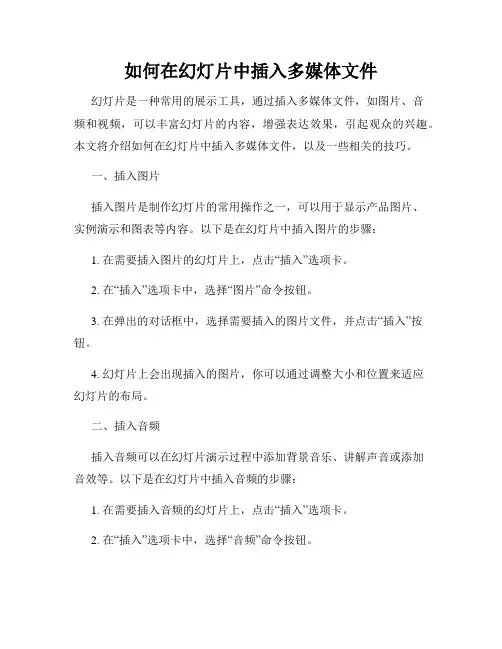
如何在幻灯片中插入多媒体文件幻灯片是一种常用的展示工具,通过插入多媒体文件,如图片、音频和视频,可以丰富幻灯片的内容,增强表达效果,引起观众的兴趣。
本文将介绍如何在幻灯片中插入多媒体文件,以及一些相关的技巧。
一、插入图片插入图片是制作幻灯片的常用操作之一,可以用于显示产品图片、实例演示和图表等内容。
以下是在幻灯片中插入图片的步骤:1. 在需要插入图片的幻灯片上,点击“插入”选项卡。
2. 在“插入”选项卡中,选择“图片”命令按钮。
3. 在弹出的对话框中,选择需要插入的图片文件,并点击“插入”按钮。
4. 幻灯片上会出现插入的图片,你可以通过调整大小和位置来适应幻灯片的布局。
二、插入音频插入音频可以在幻灯片演示过程中添加背景音乐、讲解声音或添加音效等。
以下是在幻灯片中插入音频的步骤:1. 在需要插入音频的幻灯片上,点击“插入”选项卡。
2. 在“插入”选项卡中,选择“音频”命令按钮。
3. 在弹出的对话框中,选择需要插入的音频文件,并点击“插入”按钮。
4. 幻灯片上会出现插入的音频文件图标,你可以调整其位置和大小。
5. 若要设置音频播放,可以右键点击音频图标,选择“媒体对象设置”命令。
在“播放”选项卡中,设置音频的播放方式和效果。
三、插入视频插入视频可以使幻灯片更具互动性,展示产品演示、讲解过程和现场影像等内容。
以下是在幻灯片中插入视频的步骤:1. 在需要插入视频的幻灯片上,点击“插入”选项卡。
2. 在“插入”选项卡中,选择“视频”命令按钮。
3. 在弹出的对话框中,选择需要插入的视频文件,并点击“插入”按钮。
4. 幻灯片上会出现插入的视频文件图标,你可以调整其位置和大小。
5. 若要设置视频播放,可以右键点击视频图标,选择“媒体对象设置”命令。
在“播放”选项卡中,设置视频的播放方式和效果。
四、添加动画效果为了使幻灯片更生动,你可以为插入的多媒体文件添加动画效果。
以下是添加动画效果的步骤:1. 选中插入的多媒体文件。
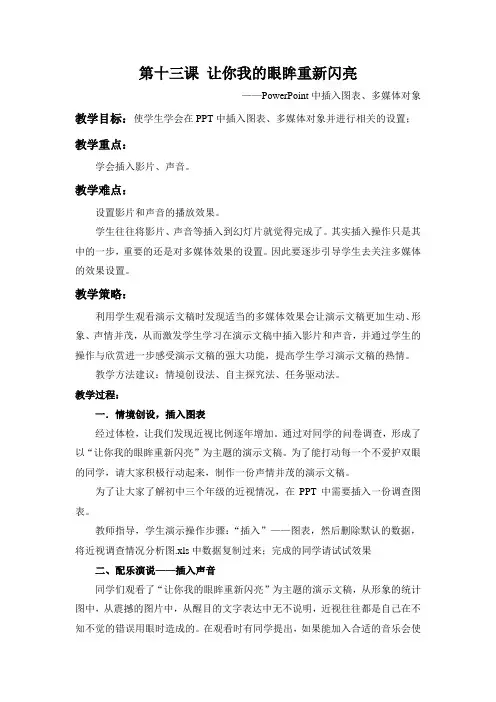
第十三课让你我的眼眸重新闪亮——PowerPoint中插入图表、多媒体对象教学目标:使学生学会在PPT中插入图表、多媒体对象并进行相关的设置;教学重点:学会插入影片、声音。
教学难点:设置影片和声音的播放效果。
学生往往将影片、声音等插入到幻灯片就觉得完成了。
其实插入操作只是其中的一步,重要的还是对多媒体效果的设置。
因此要逐步引导学生去关注多媒体的效果设置。
教学策略:利用学生观看演示文稿时发现适当的多媒体效果会让演示文稿更加生动、形象、声情并茂,从而激发学生学习在演示文稿中插入影片和声音,并通过学生的操作与欣赏进一步感受演示文稿的强大功能,提高学生学习演示文稿的热情。
教学方法建议:情境创设法、自主探究法、任务驱动法。
教学过程:一.情境创设,插入图表经过体检,让我们发现近视比例逐年增加。
通过对同学的问卷调查,形成了以“让你我的眼眸重新闪亮”为主题的演示文稿。
为了能打动每一个不爱护双眼的同学,请大家积极行动起来,制作一份声情并茂的演示文稿。
为了让大家了解初中三个年级的近视情况,在PPT中需要插入一份调查图表。
教师指导,学生演示操作步骤:“插入”——图表,然后删除默认的数据,将近视调查情况分析图.xls中数据复制过来;完成的同学请试试效果二、配乐演说——插入声音同学们观看了“让你我的眼眸重新闪亮”为主题的演示文稿,从形象的统计图中,从震撼的图片中,从醒目的文字表达中无不说明,近视往往都是自己在不知不觉的错误用眼时造成的。
在观看时有同学提出,如果能加入合适的音乐会使演示文稿声情并茂。
这个建议真好。
请你尝试从桌面“音乐”文件夹里选一首你觉得合适的音乐加入到演示文稿中。
完成的同学请试试效果。
教师指导,学生演示操作步骤:“插入”——“影片和声音”——“文件中的声音”,在“插入声音”对话框中找到桌面上的“音乐”文件夹,并选择合适的音乐,点击“确定”按钮。
选择“自动播放”。
学生在操作的过程中,教师应提醒观察“影片和声音”的命令选项中对声音的操作有几种?在“插入声音”对话框弹出后,询问学生,演示文稿(Microsoft PowerPoint2003版)可以插入哪些类型的声音文件?(注意文件类型)在欣赏的环节,学生容易发现:声音在换一张幻灯片时就自动结束了。


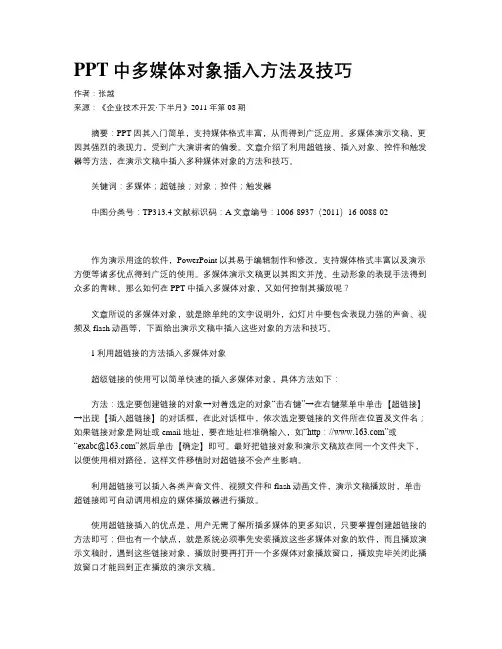
PPT中多媒体对象插入方法及技巧作者:张越来源:《企业技术开发·下半月》2011年第08期摘要:PPT因其入门简单,支持媒体格式丰富,从而得到广泛应用。
多媒体演示文稿,更因其强烈的表现力,受到广大演讲者的偏爱。
文章介绍了利用超链接、插入对象、控件和触发器等方法,在演示文稿中插入多种媒体对象的方法和技巧。
关键词:多媒体;超链接;对象;控件;触发器中图分类号:TP313.4文献标识码:A文章编号:1006-8937(2011)16-0088-02作为演示用途的软件,PowerPoint以其易于编辑制作和修改,支持媒体格式丰富以及演示方便等诸多优点得到广泛的使用。
多媒体演示文稿更以其图文并茂、生动形象的表现手法得到众多的青睐。
那么如何在PPT中插入多媒体对象,又如何控制其播放呢?文章所说的多媒体对象,就是除单纯的文字说明外,幻灯片中要包含表现力强的声音、视频及flash动画等,下面给出演示文稿中插入这些对象的方法和技巧。
1利用超链接的方法插入多媒体对象超级链接的使用可以简单快速的插入多媒体对象,具体方法如下:方法:选定要创建链接的对象→对着选定的对象“击右键”→在右键菜单中单击【超链接】→出现【插入超链接】的对话框,在此对话框中,依次选定要链接的文件所在位置及文件名;如果链接对象是网址或email地址,要在地址栏准确输入,如“http://”或“exabc@”然后单击【确定】即可。
最好把链接对象和演示文稿放在同一个文件夹下,以便使用相对路径,这样文件移植时对超链接不会产生影响。
利用超链接可以插入各类声音文件、视频文件和flash动画文件,演示文稿播放时,单击超链接即可自动调用相应的媒体播放器进行播放。
使用超链接插入的优点是,用户无需了解所插多媒体的更多知识,只要掌握创建超链接的方法即可;但也有一个缺点,就是系统必须事先安装播放这些多媒体对象的软件,而且播放演示文稿时,遇到这些链接对象,播放时要再打开一个多媒体对象播放窗口,播放完毕关闭此播放窗口才能回到正在播放的演示文稿。
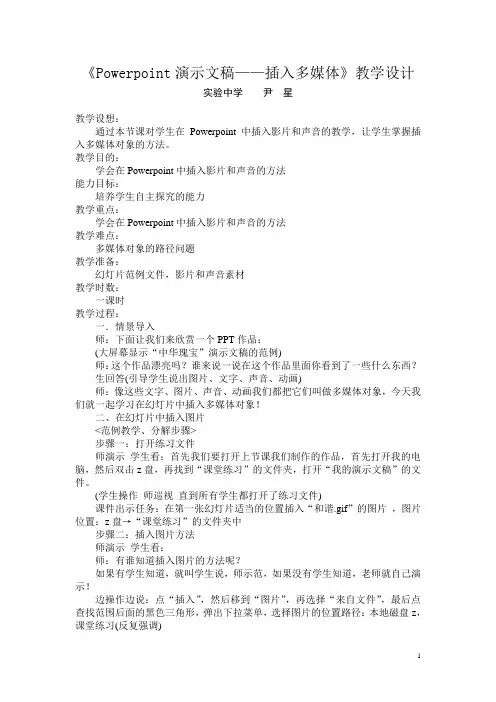
《Powerpoint演示文稿——插入多媒体》教学设计实验中学尹星教学设想:通过本节课对学生在Powerpoint中插入影片和声音的教学,让学生掌握插入多媒体对象的方法。
教学目的:学会在Powerpoint中插入影片和声音的方法能力目标:培养学生自主探究的能力教学重点:学会在Powerpoint中插入影片和声音的方法教学难点:多媒体对象的路径问题教学准备:幻灯片范例文件,影片和声音素材教学时数:一课时教学过程:一.情景导入师:下面让我们来欣赏一个PPT作品:(大屏幕显示“中华瑰宝”演示文稿的范例)师:这个作品漂亮吗?谁来说一说在这个作品里面你看到了一些什么东西?生回答(引导学生说出图片、文字、声音、动画)师:像这些文字、图片、声音、动画我们都把它们叫做多媒体对象,今天我们就一起学习在幻灯片中插入多媒体对象!二、在幻灯片中插入图片<范例教学、分解步骤>步骤一:打开练习文件师演示学生看:首先我们要打开上节课我们制作的作品,首先打开我的电脑,然后双击z盘,再找到“课堂练习”的文件夹,打开“我的演示文稿”的文件。
(学生操作师巡视直到所有学生都打开了练习文件)课件出示任务:在第一张幻灯片适当的位置插入“和谐.gif”的图片,图片位置:z盘→“课堂练习”的文件夹中步骤二:插入图片方法师演示学生看:师:有谁知道插入图片的方法呢?如果有学生知道,就叫学生说,师示范,如果没有学生知道,老师就自己演示!边操作边说:点“插入”,然后移到“图片”,再选择“来自文件”,最后点查找范围后面的黑色三角形,弹出下拉菜单,选择图片的位置路径:本地磁盘z,课堂练习(反复强调)生自己操作(课件上打出图片的路径),师巡视,直到每个人都知道插入图片步骤三:师:大家都插入的图片,不知道大家发现了什么问题没有?生:发现图片太大了!师:对了,所以这个时候我们就有必要来调整一下图片的大小师演示调整图片大小的方法,边操作边说,学生看:在电脑里面调整对象大小的方法一般是首先要选定这个对象,选定是方法是把鼠标在这个对象上单击一下,然后四周就会出现白色的小点,我们把这些点叫做控制点,然后把鼠标移到控制点上按住鼠标不动就可以放大或缩小图片!生操作,教师巡视,直到每位学生都调整好!步骤四:找一位调好了图片大小,但位置没有在中间的同学师:同学们看一看,这位同学虽然调整好的大小,但是大家还发现了一个什么问题?生:位置不对,没有居中师边说边操作:对,其实这个时候我们就要来移动这个对象,方法很简单,把鼠标移到这个图片上按住左键不放就可以移动位置了!师:下面请同学们把图片调整到适当的位置!三、在幻灯片中插入艺术字<范例教学、自主探究>师:既然同学们这么聪明,下面老师布置一个更难的任务给大家,请看大屏幕课件出示:在第一张幻灯片适当的位置插入艺术字对象“我们爱劳动”,并调整到适当的大小和位置生操作,师巡视,给充足的时间给学生,让学生们以小组合作形式进行探究,老师不要操作,看到有创意的作品展示给学生看!四、总结师:今天我们学习了在幻灯片中插入多媒体对象,实际上在电脑里面操作,不管在哪个软件里面我们要插入对象一般都只要去找插入菜单就可以了,这是一种通用又非常实用的方法,谢谢大家,下课!教学反思:在教学中,首先通过展示,大大激发了学生的学习兴趣,为以后的课堂教学做好了铺垫。


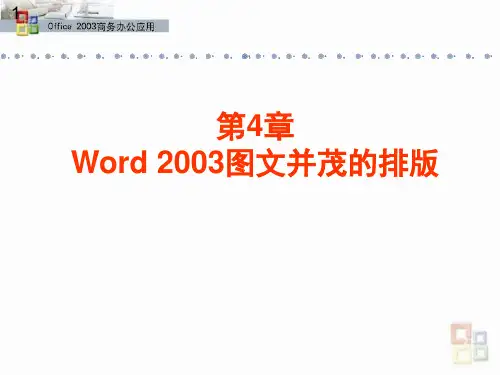
PPT多媒体文件怎么插入在当今的工作和学习中,PPT(PowerPoint)已经成为了一种不可或缺的展示工具。
而在制作PPT 时,适当地插入多媒体文件,如图片、音频、视频等,可以让我们的演示更加生动、丰富和吸引人。
那么,如何在PPT 中插入这些多媒体文件呢?接下来,就让我为您详细介绍。
首先,我们来谈谈图片的插入。
图片是 PPT 中最常用的多媒体元素之一,它能够直观地传达信息,增强视觉效果。
要插入图片,您可以点击 PPT 菜单栏中的“插入”选项,然后在下拉菜单中选择“图片”。
这时候会弹出一个文件选择窗口,您可以在本地文件夹中找到您想要插入的图片,选中后点击“插入”按钮即可。
需要注意的是,为了保证图片在 PPT 中的显示效果,我们在选择图片时,尽量选择分辨率较高、清晰度好的图片。
同时,如果图片的尺寸不合适,您还可以通过拖动图片的边缘或者角落来调整图片的大小,也可以在“格式”选项卡中对图片进行更精确的裁剪、旋转等操作。
除了调整图片的大小和形状,我们还可以为图片添加一些效果,比如阴影、映像、发光等,以使图片更加美观和突出。
这些效果都可以在“格式”选项卡中的“图片样式”中找到。
接下来是音频的插入。
音频文件可以为 PPT 增添氛围,比如在介绍产品时插入一段轻松的背景音乐,或者在讲解案例时插入一段相关的采访录音。
插入音频的方法与插入图片类似,也是点击“插入”选项,然后在下拉菜单中选择“音频”。
您可以选择插入“PC 上的音频”,从本地文件夹中选择音频文件,也可以选择“录制音频”,直接在 PPT 中进行录音。
插入音频后,您会在 PPT 页面上看到一个小喇叭的图标。
您可以通过拖动这个图标来调整它在页面上的位置。
在“播放”选项卡中,您可以设置音频的播放方式,比如是自动播放还是单击播放,是否循环播放等。
还可以对音频进行剪辑,只保留您需要的部分。
再来说说视频的插入。
视频能够更加生动地展示信息,比如产品的演示视频、活动的回顾视频等。